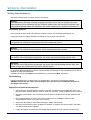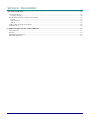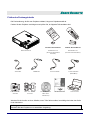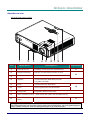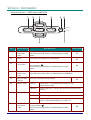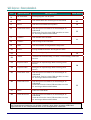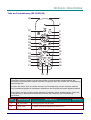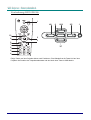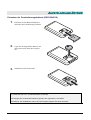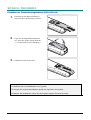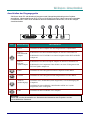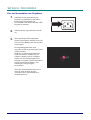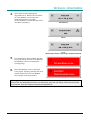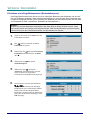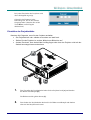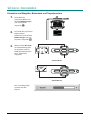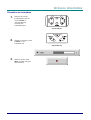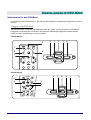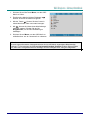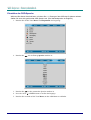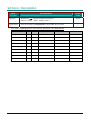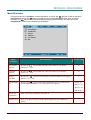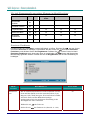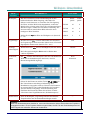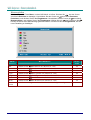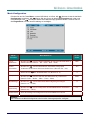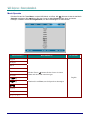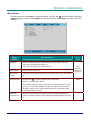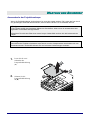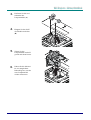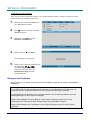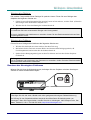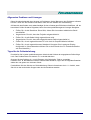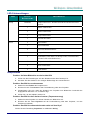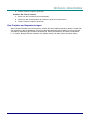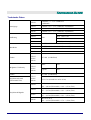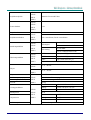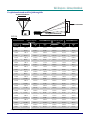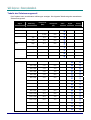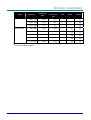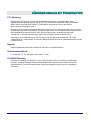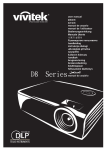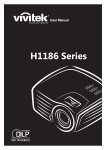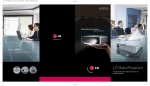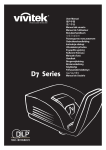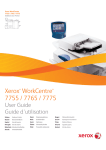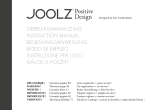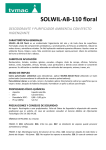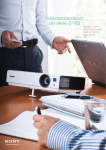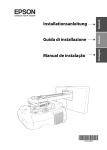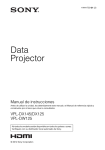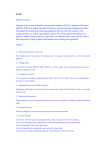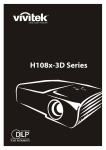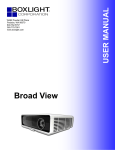Download 2. - HCinema
Transcript
Copyright Diese Publikation, einschließlich aller Fotos, Abbildungen und der Software, unterliegt dem Schutz internationaler Copyright-Gesetze, mit allen Rechten vorbehalten. Weder dieses Handbuch noch das darin enthaltene Material darf ohne schriftliche Genehmigung des Autors vervielfältigt werden. © Copyright Juni 2006 Haftungsverzichtserklärung Änderungen der Informationen in diesem Dokument sind vorbehalten und bedürfen keiner Ankündigung. Der Hersteller erhebt keinen Einspruch gegen bzw. garantiert nicht den Inhalt dieses Handbuchs und erkennt insbesondere keine Ansprüche in Bezug auf indirekte Garantien der Verkäuflichkeit oder Tauglichkeit für einen bestimmten Zweck an. Der Hersteller behält sich das Recht vor, diese Publikation zu überarbeiten und ihren Inhalt von Zeit zu Zeit zu ändern, ohne dabei verpflichtet zu sein, jemanden von derartigen Überarbeitungen oder Änderungen in Kenntnis zu setzen. Anerkennung von Warenzeichen Kensington ist ein in den USA eingetragenes Warenzeichen der ACCO Brand Corporation mit Registrierungen und international angemeldeten Patenten. Alle in diesem Handbuch aufgeführten Produktnamen sind das Eigentum ihrer entsprechenden Besitzer und werden hiermit bestätigt. D DLLPP PPrroojjeeccttoorr— —BBeennuuttzzeerrhhaannddbbuucchh Wichtige Sicherheitshinweise Herzlichen Glückwunsch zum Kauf des DLP-Projektors! Wichtig: Sie sollten diesen Abschnitt unbedingt sorgfältig durchlesen, bevor Sie den Projektor benutzen. Diese Hinweise für die Sicherheit und den Gebrauch stellen sicher, dass Ihnen der Projektor viele Jahre sichere Dienste leisten wird. Bewahren Sie dieses Handbuch zum späteren Nachlesen auf. Verwendete Symbole Warnsymbole auf dem Gerät und in diesem Handbuch weisen Sie auf Gefahrensituationen hin. Folgende Hinweise in diesem Handbuch enthalten für Sie wichtige Informationen. Hinweis: Hier erhalten Sie zusätzliche Informationen über das vorliegende Thema. Wichtig: Hier erhalten Sie zusätzliche Informationen, die Sie unbedingt beachten müssen. Achtung: Hier werden Sie auf Situationen hingewiesen, bei denen das Gerät beschädigt werden kann. Warnung: Hier werden Sie auf Situationen hingewiesen, bei denen das Gerät beschädigt werden kann, eine Gefahr vorliegt oder Verletzungen verursacht werden können. Im gesamten Benutzerhandbuch werden Teile des Geräts und Einträge in den OSD-Menüs wie in diesen Beispiel mit Fettschrift dargestellt: “Drücken Sie auf die Taste Menu der Fernbedienung, um das Menü Main aufzurufen.” Fernbedienung Einige Fernbedienungen verfügen über eine Zeigefunktion, die mit einem Laserpointer arbeitet. GEFAHR: Richten Sie den Laser nicht auf Augen. Der Laser kann einen bleibenden Schaden an den Augen verursachen. Allgemeine Sicherheitsinformationen ¾ Öffnen Sie nicht das Gehäuse des Geräts. Außer der Projektionslampe befinden sich keine vom Benutzer selbst auswechselbaren Teile im Gerät. For servicing, contact qualified service personnel. ¾ Beachten Sie alle Warn- und Vorsichtshinweise in diesem Handbuch und auf dem Gehäuse des Geräts. ¾ Die Projektionslampe ist extrem hell. Um Ihre Augen nicht zu schädigen, dürfen Sie bei eingeschalteter Lampe nicht in die Linse schauen. ¾ Stellen Sie das Gerät nur auf stabile Unterlagen, Wagen oder Ständer. ¾ Benutzen Sie das Gerät nicht in der Nähe von Wasser, in direktem Sonnenlicht oder in der Nähe von Wärme erzeugenden Geräten. ¾ Legen oder stellen Sie keine schweren Gegenstände wie Bücher oder Taschen auf das Gerät. — ii — PPrreeffaaccee Sicherheit im Umgang mit Strom ¾ Verwenden Sie nur das mitgelieferte Netzkabel. ¾ Stellen Sie nichts auf das Netzkabel. Place the power cord where it will not be in the way of foot traffic. ¾ Nehmen Sie die Batterien aus der Fernbedienung heraus, wenn Sie sie über längere Zeit nicht benutzen werden. Auswechseln der Lampe Es kann gefährlich sein, die Lampe falsch auszuwechseln. Eine Anleitung zum sicheren Auswechseln der Lampe finden Sie auf Seite 36 unter “Auswechseln der Projektionslampe”. Bevor Sie die Lampe auswechseln: ¾ Trennen Sie das Stromkabel vom Stromnetz. ¾ Lassen Sie die Lampe ca. eine Stunde lang abkühlen. Entsorgen ausgedienter Lampen • Dieses Produkt enthält eine Metallhalidlampe, die Quecksilber enthält. Diese muss entsprechend der regionalen Vorschriften entsorgt werden. • In den USA ist das Entsorgen einiger oder aller Quecksilber enthaltenden Lampen mit dem normalen Hausmüll beschränkt oder gar verboten. Weitere bundesstaatenspezifische Informationen finden Sie auf der Website www.lamprecycle.org. • In den folgenden US-amerikanischen Bundesstaaten ist dem Großhandel gesetzlich vorgeschrieben, für die Abnehmer die Entsorgung der Lampen zu organisieren. Connecticut Maine Minnesota Rhode Island • Benutzer in Connecticut können sich bei der kostenfreien Rufnummer 1-888-657-5267 einen Rücksendeversandsatz anfordern. Dieser umfasst einen Karton, Klebeband und einen Rücksendeaufkleber. So senden Sie die Lampe zurück: 1. Legen Sie die Lampe in den Karton, füllen Sie das beigelegte Formular aus und kleben Sie den Karton mit dem Klebeband zu. 2. Kleben sie den Rücksendeaufkleber auf den Karton und rufen Sie für die Abholung die Nummer 1.800.463.3339 (FedEx Ground Service) an. Reinigen des Projektors ¾ Trennen Sie das Gerät vor dem Reinigen vom Stromnetz ab. Eine Anleitung finden Sie auf Seite 38 unter “ Reinigen des Projektors”. ¾ Lassen Sie die Lampe ca. eine Stunde lang abkühlen. Hinweise auf Vorschriften Vor dem Installieren und Benutzen des Projektors müssen Sie die Hinweise im Abschnitt "Übereinstimmung mit Vorschriften" auf Seite 53 lesen. – iii – D DLLPP PPrroojjeeccttoorr— —BBeennuuttzzeerrhhaannddbbuucchh Die wichtigsten Leistungsmerkmale • Leicht, mühelos zu verstauen und zu tragen • Kompatibel mit allen wichtigen Videostandards wie NTSC, PAL und SECAM • Eine hohe Helligkeitsmessung ermöglicht Vorführungen bei Tageslicht oder in beleuchteten Räumen • Unterstützt Auflösungen bis zu SXGA bei 16,7 Mio. Farben für klare Bilder • Flexible Installation ermöglicht Front-, Rück- und Deckenprojektion • Projektionen innerhalb der Sichtlinie bleiben quadratisch, mit erweiterter Trapezverzerrung für gewinkelte Projektionen • Siganlquelle wird utomatisch erkannt • Durch das effiziente Kühlsystem ist die Abkühlzeit vor dem Ausschalten des Projektors stark verkürzt. Über dieses Handbuch Dieses Handbuch ist für den Endverbraucher bestimmt, und es beschreibt die Installation und die Bedienung des DLP-Projektors. Zusammenhängende Informationen - z. B. eine Abbildung und ihre Beschreibung – wurden möglichst immer auf einer Seite gehalten. Das druckerfreundliche Format ist nicht nur praktisch sondern hilft Ihnen, Papier zu sparen und dadurch die Umwelt zu schützen. Es wird empfohlen, nur die Abschnitte auszudrucken, die Sie gerade benötigen. — iv — PPrreeffaaccee Inhaltsverzeichnis ERSTE SCHRITTE.............................................................................................................................................................. 1 PRÜFEN DES PACKUNGSINHALTS ......................................................................................................................................... 1 ZUBEHÖR ............................................................................................................................................................................. 2 ANSICHT VON VORN ............................................................................................................................................................ 3 Ansicht von vorne rechts ................................................................................................................................................. 3 Ansicht von oben – OSD-Tasten und LEDs .................................................................................................................... 4 Ansicht von hinten........................................................................................................................................................... 5 Ansicht von unten............................................................................................................................................................ 6 TEILE DER FERNBEDIENUNG (DS125/AB110) .................................................................................................................... 7 TEILE DER FERNBEDIENUNG (DX125/DX130) .................................................................................................................... 9 REICHWEITE DER FERNBEDIENUNG ................................................................................................................................... 11 TASTEN DES PROJEKTORS UND DER FERNBEDIENUNG ....................................................................................................... 11 Fernbedienung (DS125/AB110).................................................................................................................................... 11 Fernbedienung (DX125/DX130)................................................................................................................................... 12 AUFSTELLEN UND BETRIEB........................................................................................................................................ 13 EINSETZEN DER FERNBEDIENUNGSBATTERIE (DS125/AB110).......................................................................................... 13 EINSETZEN DER FERNBEDIENUNGSBATTERIE (DX125/DX130)......................................................................................... 14 ANSCHLIEßEN DER EINGANGSGERÄTE ............................................................................................................................... 15 EIN- UND AUSSCHALTEN DES PROJEKTORS ....................................................................................................................... 16 EINRICHTEN EINES ZUGRIFFSKENNWORTS (SICHERHEITSSPERRE) ..................................................................................... 18 EINSTELLEN DER PROJEKTORHÖHE.................................................................................................................................... 19 EINSTELLEN VON BILDGRÖßE, BILDSCHÄRFE UND TRAPEZKORREKTUR ............................................................................ 20 EINSTELLEN DER LAUTSTÄRKE.......................................................................................................................................... 21 EINSTELLUNGEN IM OSD-MENÜ ............................................................................................................................... 22 BEDIENTASTEN FÜR DAS OSD-MENÜ ................................................................................................................................ 22 Navigieren im OSD-Menü............................................................................................................................................. 22 EINSTELLEN DER OSD-SPRACHE ....................................................................................................................................... 24 HAUPTMENÜ ...................................................................................................................................................................... 25 Für jede Eingangsquelle unterstützte Elemente im Hauptmenü ................................................................................... 26 MENÜ EINRICHTEN ............................................................................................................................................................ 27 Für jede Eingangsquelle unterstützte Elemente im Menü Einrichten ........................................................................... 28 Erweiterte Funktionen .................................................................................................................................................. 28 Benutzerfarben.............................................................................................................................................................. 30 MENÜ KONFIGURATION..................................................................................................................................................... 31 MENÜ UTILITY .................................................................................................................................................................. 32 Für jede Eingangsquelle unterstützte Elemente im Menü Utility.................................................................................. 33 MENÜ SPRACHE ................................................................................................................................................................. 34 MENÜ STATUS ................................................................................................................................................................... 35 WARTUNG UND SICHERHEIT ..................................................................................................................................... 36 AUSWECHSELN DER PROJEKTIONSLAMPE .......................................................................................................................... 36 Zurücksetzen der Lampe ............................................................................................................................................... 38 REINIGEN DES PROJEKTORS ............................................................................................................................................... 38 Reinigen des Objektivs .................................................................................................................................................. 39 Reinigen des Gehäuses.................................................................................................................................................. 39 BENUTZEN DES KENSINGTON®-SCHLOSSES ....................................................................................................................... 39 FEHLERBEHEBUNG ....................................................................................................................................................... 40 ALLGEMEINE PROBLEME UND LÖSUNGEN ......................................................................................................................... 40 TIPPS FÜR DIE FEHLERBEHEBUNG ...................................................................................................................................... 40 LED-FEHLERMELDUNGEN ................................................................................................................................................. 41 BILDPROBLEME ................................................................................................................................................................. 41 LAMPENPROBLEME ............................................................................................................................................................ 42 FERNBEDIENUNGSPROBLEME............................................................................................................................................. 42 AUDIOPROBLEME............................................................................................................................................................... 42 DEN PROJEKTOR ZUR REPARATUR BRINGEN ...................................................................................................................... 43 –v– D DLLPP PPrroojjeeccttoorr— —BBeennuuttzzeerrhhaannddbbuucchh TECHNISCHE DATEN..................................................................................................................................................... 44 TECHNISCHE DATEN .......................................................................................................................................................... 44 Eingänge/Ausgänge ...................................................................................................................................................... 46 PROJEKTIONSABSTAND UND PROJEKTIONSGRÖßE .............................................................................................................. 47 DX130 ........................................................................................................................................................................... 47 DX125/DS125 ............................................................................................................................................................... 48 AB110............................................................................................................................................................................ 49 TABELLE DER ZEITSTEUERUNGSMODI ............................................................................................................................... 50 ABMESSUNGEN .................................................................................................................................................................. 52 ÜBEREINSTIMMUNG MIT VORSCHRIFTEN............................................................................................................ 53 FCC-WARNUNG ................................................................................................................................................................ 53 KANADA ............................................................................................................................................................................ 53 SICHERHEITSZERTIFIKATE ................................................................................................................................................. 53 EN 55022-WARNUNG ........................................................................................................................................................ 53 — vi — ERSTE SCHRITTE Prüfen des Packungsinhalts Die Fernbedienung, die Sie zum Projektor erhalten, hängt vom Projektormodell ab. Packen Sie den Projektor vorsichtig aus und prüfen Sie, ob folgende Teile enthalten sind: DLP-PROJEKTOR NETZKABEL DVI-AUF-RGBADAPTER Modelle: DS125/AB110 Modelle: DX125/DX130 FERNBEDIENUNG (MIT EINER 3V CR2025 BATTERIE) FERNBEDIENUNG (MIT ZWEI AAA-BATTERIEN) USB-KABEL DVI- AUF -YPBPRADAPTER S-VIDEO-KABEL CD-ROM (DIESES BENUTZERHANDBUCH) KURZANLEITUNG COMPUTERKABEL (DVI-DB15) TRAGETASCHE Wenden Sie sich sofort an Ihren Händler, wenn Teile fehlen sollten, beschädigt sind oder das Gerät nicht funktioniert. Achtung: Benutzen Sie den Projektor nur in staubfreier Umgebung. –1– D DLLPP PPrroojjeeccttoorr— —BBeennuuttzzeerrhhaannddbbuucchh Zubehör Das folgende Zubehör können Sie im Fachhandel erwerben: AUDIO KABEL DVI-AUF-YPBPR-KABEL DVI- AUF-DVI-COMPUTER KABEL VIDEO KABEL PN6E0766 MAC-AADPATER ERSATZLAMPE –2– D DLLPP PPrroojjeeccttoorr— —BBeennuuttzzeerrhhaannddbbuucchh Ansicht von vorn Ansicht von vorne rechts TEIL BEZEICHNUNG BESCHREIBUNG 1. Front IR receiver Empfängt das IR-Signal der Fernbedienung 2. Höheneinstellknopf Drücken, um den Höhenversteller zu lösen 3. Höhenversteller Zum Einstellen der Projektorhöhe 4. Objektiv Zum Einstellen der Bildschärfe und zum Vergrößern des Bilds 5. Fokus Zum Einstellen der Bildschärfe 6. Zoom Zum Vergrößern des Projektionsbilds 7. Lautsprecher Eingebauter Mono-Lautsprecher 8. Siehe “Ansicht von oben – OSD-Tasten und "LEDs" auf der nächsten Seite 9. Infrarot-Empfänger hinten SIEHE SEITE: 11 19 20 Empfängt das IR-Signal der Fernbedienung 11 Wichtig: Die Lüftungsöffnungen des Projektors dienen einer guten Luftzirkulation, um die Projektorlampe zu kühlen. Achten Sie darauf, dass die Lüftungsöffnungen nicht verdeckt werden. –3– D DLLPP PPrroojjeeccttoorr— —BBeennuuttzzeerrhhaannddbbuucchh Ansicht von oben – OSD-Tasten und LEDs 1 2 3 4 5 6 KEYSTONE READY SOURCE AUTO M ENU POWER POWER KEYSTONE 7 8 TEIL BEZEICHNUNG 1. Source/ Nach-linksTaste Erkennt die Signalquelle Zum Navigieren und Ändern von Einstellungen im OSDMenü 2. Menu Zum Öffnen und Beenden des OSD-Menüs 3. Keystone/Nach -oben-Taste Zum Korrigieren trapezförmiger Bildverzerrungen (Bild oben schmaler) Zum Navigieren und Ändern von Einstellungen im OSDMenü 4. Auto/ Nach-rechtsTaste Zum Optimieren der Bildgröße, Position und Auflösung Zum Navigieren und Ändern von Einstellungen im OSD-Menü 5. Ein/Aus-Taste (Power) Zum Ein-/Ausschalten des Projektors 6. Ready (LED) Orange Lampe bereit – der Projektor kann sicher ein- oder ausgeschaltet werden Blinkend Lampe nicht bereit – drücken Sie nicht auf die Ein/Aus-Taste (Power) Grün Gerät ist eingeschaltet und funktioniert Aus Gerät ist ausgeschaltet Blinkend Betriebsfehlercode (siehe “ LED-Fehlermeldungen” auf Seite 41) 7. 8. Power (LED) Keystone/ Nach-untenTaste BESCHREIBUNG Zum Korrigieren trapezförmiger Bildverzerrungen (Bild unten schmaler) Zum Navigieren und Ändern von Einstellungen im OSDMenü –4– SIEHE SEITE: 16 22 20 16 20 D DLLPP PPrroojjeeccttoorr— —BBeennuuttzzeerrhhaannddbbuucchh Ansicht von hinten 1 2 D VII 3 VIDEO 4 S-VIDEO 5 6 AUDIO 7 USB TEIL BEZEICHNUNG BESCHREIBUNG 1. Power Anschluss für das mitgelieferte Netzkabel 2. DVI-I Anschluss eines Computers mit dem Computerkabel (mitgeliefert) 3. Video Anschluss eines Videogeräts mit einem Composite-VideoKabel 4. S-Video Anschluss eines Videogeräts mit dem mitgelieferten SVideo-Kabels 5. Audio-in (Audioeingang) Anschluss für das Audiokabel (nicht mitgeliefert) der Signalquelle 6. USB Anschluss für das USB-Kabel (mitgeliefert) vom Computer 7. Öffnung für Sicherheitsschloss Zum Sichern des Geräts mit einem Kensington®-Schloss SIEHE SEITE: 16 15 39 Hinweis: Wenn Ihr Videogerät sowohl einen S-Video- als auch einen RCA-Anschluss (Composite-Video) verfügt, sollten Sie den S-Video-Anschluss verwenden. S-Video liefert eine bessere Signalqualität. –5– D DLLPP PPrroojjeeccttoorr— —BBeennuuttzzeerrhhaannddbbuucchh Ansicht von unten 2 1 1 1 TEIL BEZEICHNUNG 1. Deckenmontagelöcher 2. Abdeckung der Projektionslampe BESCHREIBUNG SIEHE SEITE: Informationen zur Deckenmontage erhalten Sie im Fachhandel. Beim Auswechseln der Lampe abnehmen 36 Achtung: Verwenden Sie bei der Deckenmontage geprüfte Montagevorrichtungen und M4-Schrauben mit einer maximalen länge von 6 mm (1/4 Zoll). Um eine ausreichende Belüftung zu gewährleisten, sollte ein Abstand von 50 cm (20 Zoll) zu Wänden und zur Decke eingehalten werden. Beachten Sie bei einer permanenten Deckenmontage die gültigen Vorschriften. –6– D DLLPP PPrroojjeeccttoorr— —BBeennuuttzzeerrhhaannddbbuucchh Teile der Fernbedienung (DS125/AB110) 16 1 2 15 3 14 13 12 4 11 6 10 7 5 9 8 Wichtig: 1. Benutzen Sie den Projektor nicht bei einem hellen, fluoreszierenden Umgebungslicht. Bei bestimmten fluoreszierenden Lampen mit hohen Frequenzen kann die Funktion der Fernbedienung beeinträchtigt sein. 2. Achten Sie darauf, dass sich nichts zwischen der Fernbedienung und dem Projektor befindet. Das Fernbedienungssignal an bestimmten Oberflächen wie Projektionsschirmen abgelenkt werden. 3. Die Tasten und des Projektors haben dieselben Funktionen wie die entsprechenden Tasten der Fernbedienung. the remote control. In diesem Benutzerhandbuch werden die Funktionen der Fernbedienung beschrieben. –7– D DLLPP PPrroojjeeccttoorr— —BBeennuuttzzeerrhhaannddbbuucchh TEIL BEZEICHNUNG BESCHREIBUNG SIEHE SEITE: 3. IR-Transmitter Überträgt Signale zum Projektor 4. Enter Zum Übernehmen der Änderungen im OSD-Menü 22 5. Power Zum Ein-/Ausschalten des Projektors 16 6. Nach-rechts-Taste Zum Navigieren und Ändern von Einstellungen im OSD-Menü Nach-rechts-Taste bei einem USB-Anschluss an einen PC und ausgeschaltetem OSD-Menü 22 7. Volume + Zum Erhöhen der Lautstärke 21 8. Volume - Zum Verringern der Lautstärke 9. Mute Zum Ausschalten der eingebauten Lautsprecher 10. Freeze Erzeugt Standbild/normale Wiedergabe des Bilds 11. Source Ermittelt die Signalquelle 12. Autom. Automatische Feineinstellung von Phase, Feineinstellung, Größe und Position 13. Keystone unten Korrigiert die trapezförmige Bildverzerrung (unten breiter) 14. Keystone oben Korrigiert die trapezförmige Bildverzerrung (oben breiter) 15. Nach-unten-Taste Zum Navigieren und Ändern von Einstellungen im OSD-Menü Nach-unten-Taste bei einem USB-Anschluss an einen PC und ausgeschaltetem OSD-Menü 16. Nach-links-Taste Zum Navigieren und Ändern von Einstellungen im OSD-Menü Nach-links-Taste bei einem USB-Anschluss an einen PC und ausgeschaltetem OSD-Menü 16 20 17. Menu Öffnet das OSD-Menü 18. Nach-oben-Taste Zum Navigieren und Ändern von Einstellungen im OSD-Menü Nach-oben-Taste bei einem USB-Anschluss an einen PC und ausgeschaltetem OSD-Menü Hinweis: Die Fernbedienung funktioniert nur mit dem Computer, wenn dieser mit einem USB-Kabel angeschlossen ist. Ein Computerkabel wird nur für Anzeigezwecke verwendet. –8– 22 D DLLPP PPrroojjeeccttoorr— —BBeennuuttzzeerrhhaannddbbuucchh Teile der Fernbedienung (DX125/DX130) 28 1 2 27 3 4 26 25 5 6 7 8 24 23 22 9 10 21 20 19 11 12 18 13 17 14 16 15 Wichtig: 1. Benutzen Sie den Projektor nicht bei einem hellen, fluoreszierenden Umgebungslicht. Bei bestimmten fluoreszierenden Lampen mit hohen Frequenzen kann die Funktion der Fernbedienung beeinträchtigt sein. 2. Achten Sie darauf, dass sich nichts zwischen der Fernbedienung und dem Projektor befindet. Das Fernbedienungssignal an bestimmten Oberflächen wie Projektionsschirmen abgelenkt werden. 3. Die Tasten und des Projektors haben dieselben Funktionen wie die entsprechenden Tasten der Fernbedienung. In diesem Benutzerhandbuch werden die Funktionen der Fernbedienung beschrieben. TEIL BEZEICHNUNG BESCHREIBUNG 1. IR-Transmitter Überträgt Signale zum Projektor 2. Status-LED Leuchtet, wenn die Fernbedienung benutzt wird –9– SIEHE SEITE: D DLLPP PPrroojjeeccttoorr— —BBeennuuttzzeerrhhaannddbbuucchh TEIL BEZEICHNUNG BESCHREIBUNG 3. Laser Drücken Sie hier, um den Laser-Pointer zu aktivieren 4. Up Nach-oben-Taste bei USB-Anschluss an einen PC 5. Right Nach-rechts-Taste bei USB-Anschluss an einen PC 6. Down Nach-unten-Taste bei USB-Anschluss an einen PC 7. Page Down Seite-nach-unten bei USB-Anschluss an einen PC 8. Nach-oben-Taste 9. Nach-rechts-Taste 10. Nach-unten-Taste 11. SIEHE SEITE: Zum Navigieren und Ändern von Einstellungen im OSD-Menü 22 Volume +/- Zum Einstellen der Lautstärke 21 12. Mute Zum Ausschalten der eingebauten Lautsprecher 13. Zoom+ Vergrößern 14. Zoom- Verkleinern 15. Freeze Erzeugt Standbild/normale Wiedergabe des Bilds 16. Blank Erzeugt leeren Bildschirm 17. Source Ermittelt die Signalquelle 18. Autom. Automatische Feineinstellung von Phase, Feineinstellung, Größe und Position 19. Menu Öffnet das OSD-Menü 22 20. Status Öffnet das OSD-Statusmenü (das Menü kann nur aufgerufen werden, wenn eine Signalquelle erkannt wird) 35 21. 22. Keystone top/bottom (oben/unten) Korrigiert die trapezförmige Bildverzerrung (oben/unten breiter) Nach-links-Taste Zum Navigieren und Ändern von Einstellungen im OSD-Menü 23. Eingabetaste Zum Übernehmen der Änderungen im OSD-Menü 24. Page up Seite-nach-oben bei USB-Anschluss an einen PC 25. Left Pfeil-nach-links bei USB-Anschluss an einen PC 26. Enter Eingabetaste bei USB-Anschluss an einen PC – 10 – 20 22 D DLLPP PPrroojjeeccttoorr— —BBeennuuttzzeerrhhaannddbbuucchh TEIL BEZEICHNUNG BESCHREIBUNG SIEHE SEITE: 27. Ein/Aus-Taste (Power) Zum Ein-/Ausschalten des Projektors 28. Laser Für die Verwendung der Laser-Pointer-Funktion NICHT AUF AUGEN RICHTEN. 16 Hinweis: Die Fernbedienung kann nur über die Verbindung mit einem USB-Kabel mit einem Computer verwendet werden. Ein Computerkabel wird nur für Anzeigezwecke verwendet. Reichweite der Fernbedienung Die Fernbedienung steuert den Projektor mit Infrarotstrahlung. Es ist nicht notwendig, die Fernbedienung direkt auf den Projektor zu richten. So lange Sie die Fernbedienung nicht seitlich des Projektors oder hinter ihm senkrecht halten, funktioniert sie innerhalb eines Radius von ca. 10 Metern und 30 Grad ober- oder unterhalb der Projektorhöhe. Wenn der Projektor nicht auf die Fernbedienung reagiert, gehen Sie etwas näher. Tasten des Projektors und der Fernbedienung Der Projektor kann mit der Fernbedienung oder den Tasten oben auf dem Projektor bedient werden. Alle Vorgänge können mit der Fernbedienung ausgeführt werden; die Tasten auf dem Projektor sind vom Gebrauch her jedoch eingeschränkt. Die folgenden Abbildungen zeigen die entsprechenden Tasten auf der Fernbedienung und dem Projektor. Fernbedienung (DS125/AB110) 7 1 6 5 2 4 1 7 3/6 5/7 2/4 3 Einige Tasten auf dem Projektor haben zwei Funktionen. Z. B. wird die Taste 3/6 des Projektors sowohl zum Auswählen der Signalquelle als auch als Nach-links-Taste im OSD-Menü verwendet. – 11 – D DLLPP PPrroojjeeccttoorr— —BBeennuuttzzeerrhhaannddbbuucchh Fernbedienung (DX125/DX130) 1 4/9 6 8/10 2/5 1 KEYSTONE 10 9 8 7 SOURCE M ENU AUTO POWER 2 KEYSTONE 3 3/7 6 5 4 Einige Tasten auf dem Projektor haben zwei Funktionen. Zum Beispiel hat die Taste 8/10 auf dem Projektor die Funktion der Trapezkorrekturtaste und der Nach-oben-Taste in OSD-Menüs. – 12 – AUFSTELLEN UND BETRIEB Einsetzen der Fernbedienungsbatterie (DS125/AB110) 1. 2. 3. Entfernen Sie den Batteriefachdeckel, indem Sie ihn in Pfeilrichtung schieben. Legen Sie die mitgelieferte Batterie mit dem positiven Pol nach oben zeigend ein. Schließen Sie das Fach wieder. Achtung: 1. Verwenden Sie nur 3-V-Lithiumbatterien (CR2025). 2. Entsorgen Sie verbrauchte Batterien gemäss den regionalen Vorschriften. 3. Entfernen Sie die Batterien, wenn Sie den Projektor längere Zeit nicht benutzen. – 13 – D DLLPP PPrroojjeeccttoorr— —BBeennuuttzzeerrhhaannddbbuucchh Einsetzen der Fernbedienungsbatterie (DX125/DX130) 1. 2. 3. Entfernen Sie den Batteriefachdeckel, indem Sie ihn in Pfeilrichtung schieben. Legen Sie die mitgelieferten Batterien ein, wobei Sie auf die richtige Polarität (+/-) achten müssen (siehe Abbildung). Schließen Sie das Fach wieder. Achtung: 1. Verwenden Sie nur Alkalibatterien vom Typ AAA. 2. Entsorgen Sie verbrauchte Batterien gemäß den regionalen Vorschriften. 3. Entfernen Sie die Batterien, wenn Sie den Projektor längere Zeit nicht benutzen. – 14 – D DLLPP PPrroojjeeccttoorr— —BBeennuuttzzeerrhhaannddbbuucchh Anschließen der Eingangsgeräte Sie können einen PC oder Notebook-Computer sowie Videogeräte gleichzeitig an den Projektor anschließen. Videogeräte können DVD, VCD und VHS-Player und auch Video-Camcorder und digitale Fotokameras sein. Lesen Sie im Handbuch des anzuschließenden Geräts nach, ob es den richtigen Anschluss besitzt. TEIL A B D VII VIDEO BEZEICHNUNG C S-VIDEO D E AUDIO USB BESCHREIBUNG DVI-I Anschluss für den Computer mit dem mitgelieferten Computerkabel. DVI-I + DVI-auf-RGBAdapter Schließen Sie den DVI-auf-RGB-Adapter an den DVI-I-Anschluss an. DVI-I + DVI-aufYpbPr-Adapter Schließen Sie den DVI-auf-YpbPr-Adapter an den DVI-I-Anschluss an. B Video Anschluss für ein Videogerät mit einem Composite-Video-Kabel. C S-Video Anschluss für ein Videogerät mit dem mitgelieferten S-Video-Kabel. Audio-in (Audioeingang) Anschluss eines Audiokabels (nicht mitgeliefert) vom Audioausgang des Computers. A D E Schließen Sie ein VGA-Kabel von einem Computer an den DVI-auf-RGBAdapter an. Schließen Sie ein Component-Video-Kabel von einem Videogerät an den DVI-auf-YpbPr-Adapter an. Anschluss für ein Audiokabel - Mini-Buchse-auf-RCA x 2 (nicht mitgeliefert) eines Videogeräts. USB Anschluss für das DVI-Kabel vom Computer Warnung: Ziehen Sie vor dem Anschließen zur Sicherheit den Netzstecker des Projektors und der anzuschließenden Geräte ab. – 15 – D DLLPP PPrroojjeeccttoorr— —BBeennuuttzzeerrhhaannddbbuucchh Ein- und Ausschalten des Projektors 1. 2. 3. Schließen Sie das Netzkabel an den Projektor an. Schließen Sie das andere Ende an eine Netzsteckdose an. Die POWER-LED und die READY-LED beginnen zu leuchten. Schalten Sie die angeschlossenen Geräte ein. Wenn die Ready-LED orangefarben leuchtet (nicht blinkt), drücken Sie auf die Ein/Aus-Taste (Power), um den Projektor einzuschalten. Der Begrüßungsbildschirm wird angezeigt, und die angeschlossenen Geräte werden ermittelt. Handelt es sich beim angeschlossenen Gerät um einen PC, drücken Sie passenden Fn-Hotkeys auf der Computertastatur, um die Anzeigeausgabe zum Projektor zu schalten. (Im PC-Hand-buch sind die passenden Fn-Hotkeys zum Schalten der Anzeigeausgabe beschrieben.) Wenn die Sicherheitssperre aktiviert ist, lesen Sie nach auf Seite 18 unter “Einrichten eines Zugriffskennworts (Sicherheitssperre)”. – 16 – D DLLPP PPrroojjeeccttoorr— —BBeennuuttzzeerrhhaannddbbuucchh 4. Wenn mehr als ein Eingangsgerät angeschlossen ist, drücken Sie wiederholt die Taste Source, um zwischen den Geräten hin und her zu schalten. (DVD und HDTV werden über den DVI-IAnschluss unterstützt.) DX125/DX130 AB110 DS125 (Die Anzeigen hängen vom jeweiligen Projektormodell ab) 5. 6. Um den Projektor auszuschalten, drücken Sie wieder auf die Ein/Aus-Taste (Power). Die Meldung “Wait a moment please…” wird angezeigt. Wenn die Meldung “Power Off?/Press Power again” angezeigt, drücken Sie noch einmal auf die Ein/Aus-Taste (Power). Der Projektor wird ausgeschaltet. Achtung: Trennen Sie das Netzkabel erst dann vom Stromnetz, wenn die rote Ready-LED nicht mehr blinkt. Das bedeutet, dass der Projektor ausreichend abgekühlt ist. – 17 – D DLLPP PPrroojjeeccttoorr— —BBeennuuttzzeerrhhaannddbbuucchh Einrichten eines Zugriffskennworts (Sicherheitssperre) Das Zugriffskennwort dient als Schutz vor einer unbefugten Benutzung des Projektors und wird mit den vier Pfeiltasten festgelegt. Wenn das Kennwort aktiviert ist, muss es nach dem Einschalten des Projektors eingegeben werden. (Eine Anleitung zum Bedienen des OSD-Menüs finden Sie auf Seite 22 “Navigieren im OSD” und Seite 24 “Einstellen der OSD-Sprache”.) Wichtig: Notieren Sie sich das Kennwort und bewahren Sie diese Notiz an einem sicheren Ort auf. Ohne das Kennwort kann der Projektor nicht benutzt werden. Falls Sie das Kennwort nicht mehr wissen, können Sie sich an den Fachhandel wenden, um das Kennwort zu löschen. 1. 2. 3. 4. 5. 6. Drücken Sie auf die Taste Menu, um das OSD-Menü zu öffnen. Mit können sie durch das Menü Einrichten navigieren. Wählen Sie mit die Option Erweiterte Funktionen und drücken Sie auf Enter oder . Wählen Sie mit die Option Sicherheitssperre. Wählen Sie mit die Option Aktivieren. (Die Markierung wird mit einem weißen Text dargestellt.) Ein Kennwort-Dialogfeld wird angezeigt. Das Kennwort wird mit den Pfeiltasten eingegeben. Sie können eine beliebige Kombination aus vier Pfeiltasten wählen. Drücken Sie auf die entsprechenden Pfeiltasten, um das Kennwort festzulegen. Wenn Sie das Kennwort bestätigen, wird OK angezeigt. – 18 – D DLLPP PPrroojjeeccttoorr— —BBeennuuttzzeerrhhaannddbbuucchh Bei jedem Einschalten des Projektors wird dieses Dialogfeld angezeigt. Geben Sie das Kennwort in der Reihenfolge ein, die Sie bei Schritt 6 festgelegt haben. (Drücken Sie auf die Taste Menu, um die Eingabe abzubrechen.) Einstellen der Projektorhöhe Beachten Sie Folgendes, wenn Sie den Projektor aufstellen: • Der Projektortisch oder -ständer muss eben und stabil sein. • Stellen Sie den Projektor im rechten Winkel zum Bildschirm auf. • Achten Sie darauf, dass keine Kabel im Weg liegen oder dass der Projektor nicht mit den Kabeln heruntergerissen werden kann. A B 1. C Zum Verstellen der Projektorhöhe heben Sie den Projektor hoch [A] und drücken die Höhenverstellknöpfe [B]. Die Höhenversteller gleiten heraus [C]. 2. Zum Senken der Projektorhöhe drücken Sie die Höhenverstellknöpfe und drücken oben auf dem Projektor nach unten. – 19 – D DLLPP PPrroojjeeccttoorr— —BBeennuuttzzeerrhhaannddbbuucchh Einstellen von Bildgröße, Bildschärfe und Trapezkorrektur 1. A Die Schärfe des projizierten Bildes wird mit dem Bildfokusregler (nur am Projektor) eingestellt A . B 2. 3. Die Größe des projizierten Bildes und des Bildschirms wird mit dem Bildzoomregler (nur am Projektor) eingestellt B . Mit den Tasten Keystone (auf Fernbedienung oder am Projektor) wird ein Bildtrapezeffekt (breitere Ober-/Unterkante) eingestellt. KEYSTONE SOURCE M ENU AUTO POWER KEYSTONE (DS125/AB110) KEYSTONE SOURCE M ENU KEYSTONE (DX125/DX130) Der Verzerrungsregler erscheint auf dem Display. – 20 – AUTO POWER D DLLPP PPrroojjeeccttoorr— —BBeennuuttzzeerrhhaannddbbuucchh Einstellen der Lautstärke 1. Drücken Sie auf der Fernbedienung auf die Taste Volume +/-. Auf dem Display erscheint der Lautstärkeregler. (DS125/AB110) 2. Stellen Sie mit den Tasten Volume +/- die Lautstärke ein. (DX125/DX130) 3. Drücken Sie die Taste Mute, um den Ton ganz auszuschalten. – 21 – EINSTELLUNGEN IM OSD-MENÜ Bedientasten für das OSD-Menü Der Projektor hat ein OSD-Menü, in dem Sie das Bild einstellen und mehrere Konfigurationen ändern können. Navigieren im OSD-Menü Sie können mit den Tasten der Fernbedienung oder den Tasten auf dem Projektor im OSD-Menü navigieren und Änderungen vornehmen. Die folgenden Abbildungen zeigen die entsprechenden Tasten auf der Fernbedienung und dem Projektor. (DS125/AB110) 5 2 1 5 3 4 1 2 3 4 KEYSTONE SOURCE AUTO M ENU POWER KEYSTONE (DX125/DX130) 4 3 5 2 1 5 4 1 2 KEYSTONE 3 SOURCE M ENU KEYSTONE – 22 – AUTO POWER D DLLPP PPrroojjeeccttoorr— —BBeennuuttzzeerrhhaannddbbuucchh 1. Drücken Sie auf die Taste Menu, um das OSDMenü zu öffnen. 2. Es gibt sechs Menüs. Mit den Pfeiltasten können sie durch die Menüs navigieren. können Sie den Cursor in 3. Mit den Tasten einem Menü nach oben und unten bewegen. können die Werte eines Menüeintrags 4. Mit geändert werden. Drücken Sie auf die Eingabetaste, um die neue Einstellung zu bestätigen. 5. Drücken Sie auf Menu, um das OSD-Menü zu schließen bzw. um ein Untermenü zu verlassen. Hinweis: Je nach angeschlossenem Videogerät können die im OSD-Menü angezeigten Menüeinträge variieren. Z. B. erscheinen die Einträge Horizontale/Vertikale Position im Menü Eigenschaften nur, wenn ein PC angeschlossen ist. Einträge, die nicht verfügbar sind, sind grau dargestellt. – 23 – D DLLPP PPrroojjeeccttoorr— —BBeennuuttzzeerrhhaannddbbuucchh Einstellen der OSD-Sprache Während Sie diesen Abschnitt lesen, möchten Sie u. U. Bezug auf das OSD des Projektors nehmen. Stellen Sie zuvor die gewünschte OSD-Sprache ein. (Die Standardsprache ist Englisch.) 1. Drücken Sie auf die Taste Menu. Das Hauptmenü wird angezeigt. 2. Drücken Sie 3. Drücken Sie 4. Press the cursor , bis der Eintrag Sprache markiert ist. , bis die gewünschte Sprache markiert ist. or Enter button to confirm the language. 5. Drücken Sie zweimal auf die Taste Menu, um das OSD-Menü zu schließen. – 24 – D DLLPP PPrroojjeeccttoorr— —BBeennuuttzzeerrhhaannddbbuucchh Hauptmenü Drücken Sie auf die Taste Menu, um das OSD-Menü zu öffnen. Mit können sie durch das können Sie den Cursor im Hauptmenü nach oben und unten Hauptmenü navigieren. Mit können die Werte eines Menüeintrags geändert werden. Drücken Sie auf die bewegen. Mit Eingabetaste, um die neue Einstellung zu bestätigen. MENÜ- BESCHREIBUNG EINTRAG STANDARD Helligkeit Drücken Sie , um die Helligkeit einzustellen. (Bereich: 0 – 100) 50 Kontrast Drücken Sie , um den Kontrast einzustellen. (Bereich: 0 – 100) 50 Schärfe Drücken Sie , um die Bildschärfe einzustellen. (Bereich: 1-5) 3 Farbtemperatur Drücken Sie , um den Farbton einzustellen. (Bereich: Kühl/Normal/Warm) Farbsättigung Drücken Sie , um die Farbsättigung einzustellen. (Bereich: 0 – 100) 50 Farbton Drücken Sie , um den Farbton einzustellen. (Bereich: 0 – 100) 50 Gamma Drücken Sie , um die Gammakorrektur des Bildschirms einzustellen. PC Eingang Gamma Helligkeit PC MAC Video Grafik S/W 2,2 1,8 2,4 2,2 2,4 Hoch Hoch Niedrig Niedrig Hoch – 25 – Normal D DLLPP PPrroojjeeccttoorr— —BBeennuuttzzeerrhhaannddbbuucchh MENÜ- BESCHREIBUNG STAN- EINTRAG DARD Farbraum Drücken Sie , um den Farbraum einzustellen. (Bereich: Autom. – RGB – YPbPr- YCbCr ) Autom. Zurücksetzen Setzt alle Einträge im Hauptmenü auf die Standardwerte zurück. — Für jede Eingangsquelle unterstützte Elemente im Hauptmenü Funktion/Quelle RGB DVI Component-Video Composite-Video S-Video Helligkeit O O O O O Kontrast O O O O O Schärfe O O O O O Farbtemperatur O O O O O Farbsättigung O O O Farbton O O O Gamma O O O O O Farbraum O O O O O Zurücksetzen O O O O O O = Einstellbar – 26 – D DLLPP PPrroojjeeccttoorr— —BBeennuuttzzeerrhhaannddbbuucchh Menü Einrichten Drücken Sie auf die Taste Menu, um das OSD-Menü zu öffnen. Mit können sie durch das Menü können Sie den Cursor im Menü Einrichten nach oben und unten Einrichten navigieren. Mit können die Werte eines Menüeintrags geändert werden. Drücken Sie auf die bewegen. Mit Eingabetaste, um die neue Einstellung zu bestätigen. MENÜ- BESCHREIBUNG STAN-DARD EINTRAG Horizontale Position Drücken Sie , um das Bild nach links oder rechts zu verschieben. (Bereich: 0 – 100) 50 Vertikale Position Drücken Sie , um das Bild nach oben oder unten zu verschieben. (Bereich: 0 – 100) 50 Trapezkorrektur Drücken Sie , um die Verzerrung des projizierten Bildes zu korrigieren. (Bereich: -50 – +50) 0 Seitenverhältnis Drücken Sie , um zwischen dem Standardformat 4:3 und dem HDTVFormat (High Definition TV) 16:9 hin und her zu schalten. DS125 4:3 DX125 4:3 DX130 4:3 AB110 16:9 Erweiterte Funktionen Siehe “Erweiterte Funktionen”auf Seite 28. — Zurücksetzen Setzt die Trapezverzerrung und das Bildverhältnis auf ihre Standwerte zurück. — – 27 – D DLLPP PPrroojjeeccttoorr— —BBeennuuttzzeerrhhaannddbbuucchh Für jede Eingangsquelle unterstützte Elemente im Menü Einrichten Funktion/Quelle RGB DVI ComponentVideo Composite-Video S-Video Horizontale Position O Vertikale Position O Trapezkorrektur O O O O O Seitenverhältnis O O O O O Erweiterte Funktionen O O O O O Zurücksetzen O O O O O O = Einstellbar Erweiterte Funktionen Drücken Sie auf die Taste Menu, um das OSD-Menü zu öffnen. Drücken Sie , um den Cursor zum Menü Erweiterte zum Menü Einrichten zu bewegen. Verschieben Sie den Cursor mit Funktionen, und drücken Sie auf die Eingabetaste. Drücken Sie , um den Cursor im Menü können die Werte eines Erweiterte Funktionen nach oben oder unten zu verschieben. Mit Menüeintrags geändert werden. Drücken Sie auf die Eingabetaste, um die neue Einstellung zu bestätigen. MENÜEINTRAG BESCHREIBUNG STAN-DARD Benutzerfarben Mit der Farbkorrekturfunktion wird der Farbanteil von Rot, Grün und Blau (RGB) sowie der neutralen Farben (Cyan, Magenta, Gelb, Weiß) korrigiert. Wird ein Farbwert erhöht, wird diese Farbe auf dem Bildschirm kräftiger wiedergegeben. Bei einer niedrigeren Einstellung ist die Wiedergabe der Farbe schwächer. 80 Wählen Sie mit eine Farbe aus. Stellen Sie mit den Farbwert ein. (Bereich: 0 – 100) – 28 – D DLLPP PPrroojjeeccttoorr— —BBeennuuttzzeerrhhaannddbbuucchh MENÜ- BESCHREIBUNG STAN-DARD Mit dieser Funktion wird die Weißwiedergabe an den hellsten Stellen des Bilds festgelegt, ohne dabei die Schwarz- und Grauwerte zu verändern. Bei Verringerung des Werts wird das Weiß leicht abgedunkelt, wobei aber Details nicht verloren gehen. Wenn Sie ein kontrastreicheres Bild bevorzugen, wählen Sie eine höhere Einstellung. Bei einem weicheren, natürlicheren Bild sollten Sie einen niedrigeren Wert einstellen. Datenquelle: Videoquelle: DX125 10 0 DX130 10 0 DS125 10 0 Stellen Sie mit 0 – 10) AB110 5 0 EINTRAG Weißspitze den Wert der Weißspitze ein. (Bereich: Logoanzeige Drücken Sie auf , um beim Einschalten des Projektors die Logoanzeige zu aktivieren oder deaktivieren, wenn keine Signalquelle erkannt wird. (Bereich: Ein - Aus) Lüftergeschwindigkeit Wechseln Sie mit die Geschwindigkeit (Normal, Hoch). Ein Normal Die Lüftergeschwindigkeit Hoch wird bei Höhen über 3.000 m empfohlen. Sicherheitssperre Mit wird die Sicherheitssperre aktiviert oder deaktiviert. Wenn Sie die Sicherheitssperre aktivieren, wird ein Kennworteingabefeld angezeigt: Kein Kennwort ein. Geben Sie das Kennwort mit den Tasten Die Tasten können in beliebiger Reihenfolge und Kombination eingegeben werden. Geben Sie das Kennwort ein zweites Mal ein. Bei jedem Einschalten des Projektors wird das Kennwort abgefragt. Eine Beschreibung zum Einrichten des Kennworts finden Sie auf Seite 18 unter “Einrichten eines Zugriffskennworts (Sicherheitssperre)”. Zurücksetzen Setzt die Weißspitze, Logoanzeige und die automatische Trapezkorrektur auf die Standardeinstellungen zurück. — Hinweis: Wenn die Sicherheitssperre aktiviert ist, muss das Kennwort bei jedem Einschalten des Projektors eingegeben werden. Ist der Projektor bereits eingeschaltet, können Sie die Sicherheitssperre auch ohne Eingabe des aktuellen Kennworts deaktivieren. – 29 – D DLLPP PPrroojjeeccttoorr— —BBeennuuttzzeerrhhaannddbbuucchh Benutzerfarben Drücken Sie auf die Taste Menu, um das OSD-Menü zu öffnen. Drücken Sie , um den Cursor zum Menü Erweiterte zum Menü Einrichten zu bewegen. Verschieben Sie den Cursor mit zum Menü Funktionen, und drücken Sie auf die Eingabetaste. Verschieben Sie den Cursor mit Benutzerfarben, und drücken Sie auf die Eingabetaste. Wählen Sie mit eine Farbe aus. Mit können die Werte eines Menüeintrags geändert werden. Drücken Sie auf die Eingabetaste, um die neue Einstellung zu bestätigen. MENÜEINTRAG Rot Grün Blau Cyan Magenta Gelb Weiß Zurücksetzen BESCHREIBUNG STANDARD Stellen Sie mit den Rotwert ein. (Bereich: 0 - 100) Stellen Sie mit den Grünwert ein. (Bereich: 0 - 100) Stellen Sie mit den Blauwert ein. (Bereich: 0 - 100) Stellen Sie mit den Cyanwert ein. (Bereich: 0 - 100) Stellen Sie mit den Magentawert ein. (Bereich: 0 - 100) Stellen Sie mit den Gelbwert ein. (Bereich: 0 - 100) Stellen Sie mit den Weißwert ein. (Bereich: 0 - 100) Alle Farbeinstellungen werden auf die Standardeinstellungen zurückgesetzt. – 30 – 80 80 80 80 80 80 80 — D DLLPP PPrroojjeeccttoorr— —BBeennuuttzzeerrhhaannddbbuucchh Menü Konfiguration Drücken Sie auf die Taste Menu, um das OSD-Menü zu öffnen. Mit können sie durch das Menü können Sie den Cursor im Menü Konfiguration nach oben und Konfiguration navigieren. Mit können die Werte eines Menüeintrags geändert werden. Drücken Sie auf unten bewegen. Mit die Eingabetaste, um die neue Einstellung zu bestätigen. MENÜEINTRAG BESCHREIBUNG STANDARD Leerer Bildschirm Drücken Sie , um eine Hintergrundfarbe für einen leeren Bildschirm zu wählen (Bereich: Schwarz – Rot – Grün – Blau - Weiß) Blau Autom. ausschalten Drücken Sie , um das automatische Ausschalten Lampe nach 10 Minuten Inaktivität zu aktivieren/deaktivieren. (Bereich: Ein - Aus) Aus Lautstärke Menüposition Menüanzeige Menü durchsichtig Zurücksetzen Stellen Sie mit die Audiolautstärke ein. (Bereich: 0 - 8) , um das OSD auf dem Bildschirm zu positionieren. Drücken Sie (Bereich: Links – Rechts – Mitte – Unten – Oben) 4 Mitte , um die OSD-Ausschaltverzögerung festzulegen. Drücken Sie (Bereich: 10 – 20 Sek.) 15 , um die Transparenz des Menübildschirms einzustellen. Drücken Sie (Bereich: 0% – 100%) 0% Setzt alle Einträge im Konfigurieren auf die Standardwerte zurück. - Hinweis: Die Funktionen im Menü Konfigurieren sind bei allen Videosignalquellen verfügbar. – 31 – D DLLPP PPrroojjeeccttoorr— —BBeennuuttzzeerrhhaannddbbuucchh Menü Utility Drücken Sie auf die Taste Menu, um das OSD-Menü zu öffnen. Mit können sie durch das Menü können Sie den Cursor im Menü Utility nach oben und unten bewegen. Mit Utility navigieren. Mit können die Werte eines Menüeintrags geändert werden. Drücken Sie auf die Eingabetaste, um die neue Einstellung zu bestätigen. MENÜEINTRAG BESCHREIBUNG STANDARD Videotyp Drücken Sie , um den Videotyp einzustellen. (Bereich: Autom. – NTSC – PAL – SECAM) Autom. Video-AGC Drücken Sie , um die automatische Verstärkung für die Videoquelle zu aktivieren/deaktivieren. (Bereich: Ein Aus) Ein Projektion Drücken Sie auszuwählen: , um aus vier Projektionsmethoden Tisch, von vorne Tisch, Bildschirm-Vorderseite Tisch, Bildschirm-Rückseite Decke, Bildschirm-Vorderseite Decke, Bildschirm-Rückseite Frequenz Drücken Sie , um den A/D-Abtasttakt einzustellen. (Bereich: 0° - 180°) Automatische Erkennung Feineinstellung Drücken Sie , um die A/D-Abtastziffer einzustellen. (Bereich: 1 - 100) Automatische Erkennung – 32 – D DLLPP PPrroojjeeccttoorr— —BBeennuuttzzeerrhhaannddbbuucchh MENÜEINTRAG Digitalzoom BESCHREIBUNG STANDARD Digitale Zoom- und Schwenkeinstellung. Drücken Sie auf Enter oder . Das Zoommenü wird angezeigt. — Drücken Sie zum Vergrößern des Bilds auf und zum Verkleinern auf . Drücken Sie auf die Eingabetaste, um das Schwenkmenü zu öffnen. (Sie können das Schwenkmenü erst nach dem Vergrößern öffnen.) Mit den Pfeiltasten können Sie das vergrößerte Bild schwenken. Drücken Sie zum Beenden auf die Taste Menu. Zurücksetzen Setzt die Werte von Videotyp, Video-AGC, Projektion und Digitalzoom auf die Standardwerte zurück. — Für jede Eingangsquelle unterstützte Elemente im Menü Utility Funktion/Quelle RGB Composite-Video S-Video Videotyp O O Video-AGC O O O O O O O O O O Projektion O Frequenz O Feineinstellung O Digitalzoom O Zurücksetzen O DVI O Component-Video O O O O = Einstellbar – 33 – D DLLPP PPrroojjeeccttoorr— —BBeennuuttzzeerrhhaannddbbuucchh Menü Sprache Drücken Sie auf die Taste Menu, um das OSD-Menü zu öffnen. Mit können sie durch das Menü können Sie den Cursor im Menü Sprache nach oben und unten Sprache navigieren. Mit bewegen. Drücken Sie auf die Eingabetaste, um die Einstellungen zu übernehmen. MENÜEINTRAG BESCHREIBUNG STANDARD English Français Dtsch Italiano Español Svenska können Sie den Cursor in einem Mit den Tasten Menü nach oben und unten bewegen. English 简体中文 繁體中文 Drücken Sie auf Enter, um die Sprache zu bestätigen. 日本語 한국어 Português Русско – 34 – D DLLPP PPrroojjeeccttoorr— —BBeennuuttzzeerrhhaannddbbuucchh Menü Status Drücken Sie auf die Taste Menu, um das OSD-Menü zu öffnen. Mit können sie durch das Menü können Sie den Cursor im Menü Status nach oben und unten Status navigieren. Mit den Tasten bewegen. MENÜ- BESCHREIBUNG EINTRAG Videoinfo STANDARD Zeigt die Auflösung und die Bildwiederholrate des angeschlossenen Videogeräts im RGB/DVI-Modus an. Zeigt den Farbstandard des Videomodus an. Aktive Quelle Zeigt die aktive Quelle an. Betriebsstd. Lampe Zeigt die normale und ökonomische Verwendung der Lampe in Stunden an. Lampenmodus Drücken Sie , um den Lampenmodus einzustellen. (Bereich: Niedrig, Mittel, Hoch). Diese Einträge werden nur angezeigt. Mittel Beim Modus Niedrig werden weniger Strom verbraucht und die Lampe geschont, jedoch ist die Helligkeit gering. Beim Modus Hoch wird die Helligkeit erhöht, jedoch werden auch mehr Strom verbraucht und die Lampenlebensdauer verkürzt. Betriebsz. zurücksetzen Nach dem Auswechseln der Lampe muss diese Einstellung zurückgesetzt werden. Lesen Sie nach unter “Auswechseln der Projektionslampe” auf Seite 36. – 35 – — WARTUNG UND SICHERHEIT Auswechseln der Projektionslampe Wenn die Projektionslampe durchgebrannt ist, muss sie ersetzt werden. Die Lampe darf nur durch ein genehmigtes Ersatzteil ersetzt werden, das Sie beim Händler vor Ort bestellen können. Wichtig: 1. Die Lampe enthält eine bestimmte Menge an Quecksilber, daher muss sie entsprechend den regionalen Vorschriften entsorgt werden. 2. Berühren Sie nicht das Glas einer neuen Lampe: Andernfalls verkürzt sich die Lebenszeit der Lampe. Warnung: Sie müssen den Projektor mindestens eine Stunde vor dem Lampenersatz ausschalten und vom Stromnetz trennen. Andernfalls könnten Sie sich schwere Verbrennungen zuziehen. 1. Lösen Sie die zwei Schrauben der Lampenfachabdeckung (A). B A 2. Nehmen Sie die Lampenfachabdeckung ab (B). A – 36 – D DLLPP PPrroojjeeccttoorr— —BBeennuuttzzeerrhhaannddbbuucchh 3. Entfernen Sie die zwei Schrauben des Lampenmoduls (A). A A 4. Klappen Sie den Griff des Moduls nach oben (B). B 5. 6. Ziehen Sie das Lampenmodul am Griff gerade nach oben heraus. Führen Sie die Schritte 1 bis 4 in umgekehrter Reihenfolge aus, um das neue Lampenmodul wieder einzusetzen. – 37 – D DLLPP PPrroojjeeccttoorr— —BBeennuuttzzeerrhhaannddbbuucchh Zurücksetzen der Lampe Wenn Sie die Lampe ausgewechselt haben, muss die Betriebsdauer wieder auf Null zurückgesetzt werden. Führen Sie dazu die folgenden Schritte aus: 1. 2. 3. 4. Drücken Sie auf die Taste Menu, um das OSD-Menü zu öffnen. Mit können sie durch das Menü Status navigieren. Wählen Sie mit die Option Betriebsz. zurücksetzen. Drücken Sie auf oder Enter. Eine Meldung wird angezeigt. 5. Drücken Sie in dieser Reihenfolge auf die Pfeiltasten: ; ; ; . Das Menü Status wird wieder angezeigt, wobei der Wert von Betriebsstd. Lampe auf Null zurückgesetzt ist. Reinigen des Projektors Durch Entfernen von Staub und Schmutz auf dem Projektor tragen Sie zu seinem reibungslosen Betrieb bei. Warnung: 1. Sie müssen den Projektor mindestens eine Stunde vor dem Reinigen ausschalten und vom Stromnetz trennen. Andernfalls könnten Sie sich schwere Verbrennungen zuziehen. 2. Verwenden Sie zum Reinigen nur ein angefeuchtetes Tuch. Es darf kein Wasser durch die Belüftungsöffungen in den Projektor eindringen. 3. Wenn beim Reinigen ein wenig Wasser in den Projektor gelangt, stellen Sie ihn ohne Verbindung zum Stromnetz mehrere Stunden lang in ein gut belüftetes Zimmer. 4. Wenn beim Reinigen sehr viel Wasser in den Projektor gelangt, lassen Sie den Projektor reparieren. – 38 – D DLLPP PPrroojjeeccttoorr— —BBeennuuttzzeerrhhaannddbbuucchh Reinigen des Objektivs Die meisten Fotogeschäfte führen Reiniger für optische Linsen. Führen Sie zum Reinigen des Objektivs die folgenden Schritte aus. 1. Geben Sie etwas Reinigungsmittel für optische Linsen auf ein sauberes, weiches Tuch. (Geben Sie den Reiniger nicht direkt auf das Objektiv auf.) 2. Wischen Sie die Linse kreisförmig bei leichtem Druck ab. Achtung: 1. Verwenden Sie keine scheuernden Reiniger oder Lösungsmittel. 2. Um ein Verfärben oder Verblassen zu vemeiden, lassen Sie das Reinigungsmittel nicht auf dem Projektorgehäuse zurück. Reinigen des Gehäuses Führen Sie zum Reinigen des Gehäuses die folgenden Schritte aus. 1. Wischen Sie den Staub mit einem weichen, feuchten Tuch weg. 2. Befeuchten Sie das Tuch mit warmem Wasser und einem milden Reinigungsmittel (z.B. Geschirrspülmittel) und wischen Sie das Gehäuse damit ab. 3. Spülen Sie das Reinigungsmittel ganz aus dem Tuch heraus und wischen Sie den Projektor nochmals ab. Achtung: Um ein Verfärben oder Verblassen des Gehäuses zu vermeiden, dürfen Sie keine Reinigungsmittel auf scheuernder Alkoholbasis verwenden. Benutzen des Kensington®-Schlosses Müssen Sie sich über die Sicherheit sorgen, befestigen Sie den Projektor mit einem KensingtonSchloss an einem feststehenden Objekt. D VII VIDEO S-VIDEO AUDIO USB Hinweis: Erkundigen Sie sich bei Ihrem Händler nach einer geeigneten Kensington-Diebstahlsicherung. Die Öffnung für das Sicherheitsschloss entspricht dem MicroSaver-Sicherheitssystem von Kensington. Wenn Sie Fragen haben, wenden Sie sich an: Kensington, 2853 Campus Drive, San Mateo, CA94403, U.S.A. Tel: 800-535-4242, http://www.Kensington.com. – 39 – FEHLERBEHEBUNG Allgemeine Probleme und Lösungen Diese Hinweise behandeln den Umgang mit Problemen, die bei Benutzung des Projektors auftreten könnten. Lässt sich das Problem nicht lösen, bitten Sie den Händler um Unterstützung. Oft lässt sich das Problem nach zeitaufwendiger Suche auf etwas ganz Einfaches zurückführen, z.B. ein loses Kabel. Prüfen Sie daher Folgendes, bevor Sie zu den problembezogenen Lösungen übergehen. • Prüfen Sie, ob die Steckdose Strom führt, indem Sie ein anderes elektrisches Gerät anschließen. • Vergewissern Sie sich, dass der Projektor eingeschaltet ist. • Prüfen Sie, ob alle Kabel richtig angeschlossen sind. • Vergewissern Sie sich, dass das angeschlossene Gerät eingeschaltet ist. • Prüfen Sie, ob ein angeschlossener PC sich nicht im Suspend-Modus befindet. • Prüfen Sie, ob ein angeschlossener Notebook-Computer für ein externes Display konfiguriert ist. (Normalerweise drücken Sie zu dem Zweck eine Fn-Tastenkombination auf dem Notebook.) Tipps für die Fehlerbehebung Durchlaufen Sie in jedem problembezogenen Abschnitt die Schritte der angegebenen Reihenfolge nach. Das Problem lässt sich dadurch u.U. schneller beheben. Grenzen Sie das Problem ein, um ein Ersetzen nicht fehlerhafter Teile zu vermeiden. Ersetzen Sie z. B. die Batterien und das Problem bleibt bestehen, legen Sie die originalen Batterien wieder ein und gehen zum nächsten Schritt. Protokollieren Sie Ihre Schritte zur Fehlerbehebung: Diese Informationen sind u. U. nützlich, wenn Sie sich an den technischen Support oder den Kundendienst wenden. – 40 – D DLLPP PPrroojjeeccttoorr— —BBeennuuttzzeerrhhaannddbbuucchh LED-Fehlermeldungen LED STATUS/ BLINKANZAHL Ready Blinkend Power BESCHREIBUNG Lampe nicht bereit – drücken Sie nicht auf die Ein/Aus-Taste (Power) 1 Burner-Lüftterfehler 2 Ballast-Lüfterfehler 3 Lampenlüfterfehler 5 Netztell üfterfehler 2 Systemfehler 3 System überhitzt 4 System-Schnittstellenfehler 5 Lampenfehler 6 Lüfterfehler (siehe Status von Ready-LEDs, um festzustellen, welcher Lüfter nicht funktioniert) 7 Lampendeckel offen 8 DLP-Treiberfehler 9 Farbradfehler Bildprobleme Problem: Auf dem Bildschirm erscheint kein Bild 1. Prüfen Sie die Einstellungen auf dem Notebook oder dem Desktop-PC. 2. Schalten Sie alle Geräte in der richtigen Reihenfolge aus und wieder ein. Problem: Das Bild ist verschwommen 3. Stellen Sie den Fokus des Projektors ein. 4. Drücken Sie die Taste Auto auf der Fernbedienung oder dem Projektor. 5. Vergewissern Sie sich, dass der Abstand vom Projektor zum Bildschirm innerhalb des angegebenen Bereichs von 10 Metern liegt. 6. Prüfen Sie, ob das Objektiv sauber ist. Problem: Das Bild ist oben breiter als unten (Trapezverzerrung) 1. Stellen Sie den Projektor im rechten Winkel zum Bildschirm auf. 2. Drücken Sie die Taste Keystone auf der Fernbedienung oder dem Projektor, um das Problem zu beheben. Problem: Das Bild ist seitenverkehrt oder steht auf dem Kopf Prüfen Sie die Einstellung Projektion im OSD-Menü Utility. – 41 – D DLLPP PPrroojjeeccttoorr— —BBeennuuttzzeerrhhaannddbbuucchh Problem: Das Bild ist streifig 1. Setzen Sie die Einstellungen Frequenz und Abtasten im OSD-Menü Utility auf ihre Standardwerte zurück. 2. Schließen Sie einen anderen Computer an, um auszuschließen, dass das Problem von der Grafikkarte des angeschlossenen PCs verursacht wird. Problem: Das Bild ist flach und ohne Kontrast Justieren Sie den Kontrast im OSD-Menü Einstellen. Problem: Die Farbe des projizierten Bildes stimmt nicht mit dem Bild der Quelle überein. Justieren Sie die Farbtemperatur und das Gamma im Hauptmenü. Lampenprobleme Problem: Es kommt kein Licht vom Projektor 1. Prüfen Sie, ob das Netzkabel fest angeschlossen ist. 2. Prüfen Sie, ob die Stromquelle Strom führt, indem Sie probeweise ein anderes elektrisches Gerät dort anschließen. 3. Starten Sie den Projektor neu in der richtigen Reihenfolge und prüfen Sie, ob die Betriebsanzeige grün leuchtet. 4. Haben Sie die Lampe erst kürzlich ersetzt, setzen Sie die Lampenanschlüsse zurück. 5. Wechseln Sie das Lampenmodul aus. 6. Setzen Sie die alte Lampe wieder im Projektor ein und bringen Sie ihn zum Kundendienst. Problem: Die Lampe erlischt 1. Spannungsschwankungen können dazu führen, dass die Lampe erlischt. Drücken Sie zweimal die Taste Power, um den Projektor auszuschalten. Drücken Sie die Taste Power, wenn die Ready-LED leuchtet. 2. Wechseln Sie das Lampenmodul aus. 3. Setzen Sie die alte Lampe wieder im Projektor ein und bringen Sie ihn zum Kundendienst. Fernbedienungsprobleme Problem: Der Projektor reagiert nicht auf die Fernbedienung 1. Richten Sie die Fernbedienung direkt auf den Fernbedienungssensor des Projektors. 2. Vergewissern Sie sich, dass sich nichts zwischen der Fernbedienung und dem Sensor befindet. 3. Schalten Sie alle Neonleuchten im Zimmer aus. 4. Prüfen Sie die Polung der Batterien in der Fernbedienung. 5. Wechseln Sie die Batterien aus. 6. Schalten Sie andere infrarotfähigen Geräte in nächster Nähe aus. 7. Lassen Sie die Fernbedienung reparieren. Audioprobleme Problem: Es wird kein Ton ausgegeben 1. Stellen Sie die Lautstärke des Projektors ein. 2. Stellen Sie die Lautstärke der Audioquelle ein. 3. Prüfen Sie die Verbindung des Audiokabels. 4. Testen Sie die Audioausgabe der Quelle mit anderen Lautsprechern. – 42 – D DLLPP PPrroojjeeccttoorr— —BBeennuuttzzeerrhhaannddbbuucchh 5. Lassen Sie den Projektor reparieren. Problem: Der Ton ist verzerrt 1. Prüfen Sie die Verbindung des Audiokabels. 2. Testen Sie die Audioausgabe der Quelle mit anderen Lautsprechern. 3. Lassen Sie den Projektor reparieren. Den Projektor zur Reparatur bringen Wenn Sie das Problem nicht lösen können, müssen Sie den Projektor reparieren lassen. Packen Sie den Projektor in den Originalkarton. Fügen Sie eine Beschreibung des Problems und eine Liste mit Schritten zur Behebung des Problems Ihrerseits bei. Diese Informationen sind dem Kundendienst u. U. nützlich. Bringen Sie den Projektor zum Händler zurück, bei dem Sie ihn erworben haben. – 43 – TECHNISCHE DATEN Technische Daten DX130 Anzeigetyp TI DMD 0,7" x 1, 12°, DDR DLP w/DDP2000 DX125 TI DMD 0,55" x 1, 12°, DDR DLP w/DDP2000 DS125 TI DMD 0,55" x 1, 12°, DDR DLP w/DDP2000 AB110 TI DMD 0,53" x 1, 12°, DDR DLP w/DDP2000 DX130 Auflösung DX125 DS125 XGA 1024 x 768 Nativ AB110 Bandbreite XGA 1024 x 768 SVGA 800 x 600 480P 854 x 480 DX130 Bis SXGA 1280 x 1024 bei 75 Hz <140 MHz > DX125 Bis SXGA 1280 x 1024 bei 75 Hz <140 MHz > DS125 Bis SXGA 1280 x 1024 bei 60 Hz <110 MHz > AB110 Bis 1920 x 1080i bei 60 Hz DX130 Farben DX125 DS125 16,7 Mio. (24 Bit/Pixel) AB110 DX130 Brightness Uniformity DX125 75% Typisch: 85% DS125 AB110 Farben Mind.: DX130 16,7 Mio. (24 Bit/Pixel) DX125 Projektionsab-stand (Weitwinkel/Tele) DS125 1,5 bis 7 m (Overdrive 1 m bis 10 m) AB110 DX130 DX125 Projektionsbildgröße DS125 AB110 100” bei 3,66 m 1,04 – 4,86 m (Weitwinkel) 0,89 – 4,17 m (Tele) 100” bei 3,94 m 0,97 – 4,15 m (Weitwinkel) 0,83 – 3,85 m (Tele) 100” bei 3,94 m 0,97 – 4,15 m (Weitwinkel) 0,83 – 3,85 m (Tele) 100” bei 4,30 m 0,89 – 4,14 m (Weitwinkel) 0,76 – 3,54 m (Tele) – 44 – D DLLPP PPrroojjeeccttoorr— —BBeennuuttzzeerrhhaannddbbuucchh DX130 Projektionsobjektiv DX125 DS125 Manueller Zoom und Fokus AB110 DX130 Zoomverhältnis DX125 DS125 1.16:1 AB110 Trapezkorrektur DX130 +/- 15° DX125 Projektionsmethoden DS125 Tisch vorne/hinten, Decke vorne/hinten AB110 DX130 Datenkompatibilität Videokompatibilität Bis 110 MHz SXGA 1280x1024 bei 60 Hz DX125 DS125 Bis 140 MHz AB110 RGB Analog DX130 SDTV 480i (thru DVI_I ) DX125 EDTV 480p (thru DVI_I ) DS125 HDTV 720p, 1080i (thru DVI_I ) AB110 NTSC/NTSC 4.43, PAL (B/G/H/I/M/N 60), SECAM DX130 H-Sync RGB Digital DX125 DS125 AB110 SXGA+ 1400x1050 bei 60 Hz 15, 31 - 90 kHz 15, 31 - 70 kHz V-Sync DX130 50 - 85 Hz Betriebstemperatur DX125 5° bis 35°C auf Meeresspiegelhöhe Abmessungen (BxTxH) DS125 Siehe “ Abmessungen” auf Seite 52 Gewicht AB110 2,05 kg Mittel: typisch 255 W bei 110 Vac Niedrig: typisch 230 W bei 110 Vac DX130 Hoch: typisch 290 W bei 110 Vac DX125 <8W DS125 Mittel: 200 W AB110 Niedrig: 180 W Hoch: 230 W Leistungsaufnahme Standbystrom Lampenstrom Audiolautsprecher 1-W-Monolautsprecher – 45 – D DLLPP PPrroojjeeccttoorr— —BBeennuuttzzeerrhhaannddbbuucchh Eingänge/Ausgänge PC DVI-I USB Video Composite-Video (RCAx1) S-Video (Mini-DIN) Audio Mini-Buchse Sicherheit Kensington-Anschluss – 46 – D DLLPP PPrroojjeeccttoorr— —BBeennuuttzzeerrhhaannddbbuucchh Projektionsabstand und Projektionsgröße Projektionsbildbreite A B C D Projektionsbildhöhe L Projektionsabstand Projection Distance DX130 Max. Bildschirmgröße (Weitwinkel) 1.8 Max. Bildschirmgröße (Tele) 2.1 Projektionsabstand L Diagonale Breite A Höhe C Diagonale Breite B Höhe D 1.00 m 0.69 m 0.56 m 0.42 m 0.60 m 0.48 m 0.36 m 3.28 ' 27.34 '' 21.87 '' 16.40 '' 23.43 '' 18.75 '' 14.06 '' 1.50 m 1.04 m 0.83 m 0.63 m 0.89 m 0.71 m 0.54 m 4.92 ' 41.01 '' 32.81 '' 24.61 '' 35.15 '' 28.12 '' 21.09 '' 2.40 m 1.67 m 1.33 m 1.00 m 1.43 m 1.14 m 0.86 m 7.87 ' 65.62 '' 52.49 '' 39.37 '' 56.24 '' 44.99 '' 33.75 '' 2.80 m 1.94 m 1.56 m 1.17 m 1.67 m 1.33 m 1.00 m 9.18 ' 76.55 '' 61.24 '' 45.93 '' 65.62 '' 52.49 '' 39.37 '' 3.20 m 2.22 m 1.78 m 1.33 m 1.90 m 1.52 m 1.14 m 10.50 ' 87.49 '' 69.99 '' 52.49 '' 74.99 '' 59.99 '' 44.99 '' 3.60 m 2.50 m 2.00 m 1.50 m 2.14 m 1.71 m 1.29 m 11.81 ' 98.43 '' 78.74 '' 59.06 '' 84.36 '' 67.49 '' 50.62 '' 4.00 m 2.78 m 2.22 m 1.67 m 2.38 m 1.90 m 1.43 m 13.12 ' 109.36 '' 87.49 '' 65.62 '' 93.74 '' 74.99 '' 56.24 '' 4.40 m 3.06 m 2.44 m 1.83 m 2.62 m 2.10 m 1.57 m 14.43 ' 120.30 '' 96.24 '' 72.18 '' 103.11 '' 82.49 '' 61.87 '' 4.80 m 3.33 m 2.67 m 2.00 m 2.86 m 2.29 m 1.71 m 15.74 ' 131.23 '' 104.99 '' 78.74 '' 112.49 '' 89.99 '' 67.49 '' 5.20 m 3.61 m 2.89 m 2.17 m 3.10 m 2.48 m 1.86 m 17.06 ' 142.17 '' 113.74 '' 85.30 '' 121.86 '' 97.49 '' 73.12 '' 5.60 m 3.89 m 3.11 m 2.33 m 3.33 m 2.67 m 2.00 m 18.37 ' 153.11 '' 122.48 '' 91.86 '' 131.23 '' 104.99 '' 78.74 '' 7.00 m 4.86 m 3.89 m 2.92 m 4.17 m 3.33 m 2.50 m 22.96 ' 191.38 '' 153.11 '' 114.83 '' 164.04 '' 131.23 '' 98.43 '' 10.00 m 6.94 m 5.56 m 4.17 m 5.95 m 4.76 m 3.57 m 32.80 ' 273.40 '' 218.72 '' 164.04 '' 234.35 '' 187.48 '' 140.61 '' Die grau hinterlegten Werte geben die Zahlen in Fuß und Zoll an – 47 – D DLLPP PPrroojjeeccttoorr— —BBeennuuttzzeerrhhaannddbbuucchh DX125/DS125 Max. Bildschirmgröße (Weitwinkel) 1.94 Max. Bildschirmgröße (Tele) 2.27 Projektionsabstand L Diagonale Breite A Höhe C Diagonale Breite B Höhe D 1.00 m 0.64 m 0.52 m 0.39 m 0.55 m 0.44 m 0.33 m 3.28 ' 25.37 '' 20.29 '' 15.22 '' 21.68 '' 17.34 '' 13.01 '' 1.50 m 0.97 m 0.77 m 0.58 m 0.83 m 0.66 m 0.50 m 4.92 ' 38.05 '' 30.44 '' 22.83 '' 32.52 '' 26.02 '' 19.51 '' 2.40 m 1.55 m 1.24 m 0.93 m 1.32 m 1.06 m 0.79 m 7.87 ' 60.88 '' 48.71 '' 36.53 '' 52.03 '' 41.62 '' 31.22 '' 2.80 m 1.80 m 1.44 m 1.08 m 1.54 m 1.23 m 0.93 m 9.18 ' 71.03 '' 56.82 '' 42.62 '' 60.70 '' 48.56 '' 36.42 '' 3.20 m 2.06 m 1.65 m 1.24 m 1.76 m 1.41 m 1.06 m 10.50 ' 81.18 '' 64.94 '' 48.71 '' 69.37 '' 55.50 '' 41.62 '' 3.60 m 2.32 m 1.86 m 1.39 m 1.98 m 1.59 m 1.19 m 11.81 ' 91.32 '' 73.06 '' 54.79 '' 78.05 '' 62.44 '' 46.83 '' 4.00 m 2.58 m 2.06 m 1.55 m 2.20 m 1.76 m 1.32 m 13.12 ' 101.47 '' 81.18 '' 60.88 '' 86.72 '' 69.37 '' 52.03 '' 4.40 m 2.84 m 2.27 m 1.70 m 2.42 m 1.94 m 1.45 m 14.43 ' 111.62 '' 89.29 '' 66.97 '' 95.39 '' 76.31 '' 57.23 '' 4.80 m 3.09 m 2.47 m 1.86 m 2.64 m 2.11 m 1.59 m 15.74 ' 121.76 '' 97.41 '' 73.06 '' 104.06 '' 83.25 '' 62.44 '' 5.20 m 3.35 m 2.68 m 2.01 m 2.86 m 2.29 m 1.72 m 17.06 ' 131.91 '' 105.53 '' 79.15 '' 112.73 '' 90.19 '' 67.64 '' 5.60 m 3.61 m 2.89 m 2.16 m 3.08 m 2.47 m 1.85 m 18.37 ' 142.06 '' 113.65 '' 85.23 '' 121.41 '' 97.12 '' 72.84 '' 7.00 m 4.51 m 3.61 m 2.71 m 3.85 m 3.08 m 2.31 m 22.96 ' 177.57 '' 142.06 '' 106.54 '' 151.76 '' 121.41 '' 91.05 '' 10.00 m 6.44 m 5.15 m 3.87 m 5.51 m 4.41 m 3.30 m 32.80 ' 253.67 '' 202.94 '' 152.20 '' 216.80 '' 173.44 '' 130.08 '' Die grau hinterlegten Werte geben die Zahlen in Fuß und Zoll an – 48 – D DLLPP PPrroojjeeccttoorr— —BBeennuuttzzeerrhhaannddbbuucchh AB110 Max. Bildschirmgröße (Weitwinkel) 1.94 Max. Bildschirmgröße (Tele) 2.27 Projektionsabstand L Diagonale Breite A Höhe C Diagonale Breite B Höhe D 1.00 m 0.59 m 0.52 m 0.29 m 0.51 m 0.44 m 0.25 m 3.28 ' 23.28 '' 20.29 '' 11.42 '' 19.89 '' 17.34 '' 9.76 '' 1.50 m 0.89 m 0.77 m 0.43 m 0.76 m 0.66 m 0.37 m 4.92 ' 34.92 '' 30.44 '' 17.12 '' 29.84 '' 26.02 '' 14.63 '' 2.40 m 1.42 m 1.24 m 0.70 m 1.21 m 1.06 m 0.59 m 7.87 ' 55.86 '' 48.71 '' 27.40 '' 47.74 '' 41.62 '' 23.41 '' 2.80 m 1.66 m 1.44 m 0.81 m 1.41 m 1.23 m 0.69 m 9.18 ' 65.18 '' 56.82 '' 31.96 '' 55.70 '' 48.56 '' 27.32 '' 3.20 m 1.89 m 1.65 m 0.93 m 1.62 m 1.41 m 0.79 m 10.50 ' 74.49 '' 64.94 '' 36.53 '' 63.66 '' 55.50 '' 31.22 '' 3.60 m 2.13 m 1.86 m 1.04 m 1.82 m 1.59 m 0.89 m 11.81 ' 83.80 '' 73.06 '' 41.10 '' 71.62 '' 62.44 '' 35.12 '' 4.00 m 2.36 m 2.06 m 1.16 m 2.02 m 1.76 m 0.99 m 13.12 ' 93.11 '' 81.18 '' 45.66 '' 79.57 '' 69.37 '' 39.02 '' 4.40 m 2.60 m 2.27 m 1.28 m 2.22 m 1.94 m 1.09 m 14.43 ' 102.42 '' 89.29 '' 50.23 '' 87.53 '' 76.31 '' 42.93 '' 4.80 m 2.84 m 2.47 m 1.39 m 2.43 m 2.11 m 1.19 m 15.74 ' 111.73 '' 97.41 '' 54.79 '' 95.49 '' 83.25 '' 46.83 '' 5.20 m 3.07 m 2.68 m 1.51 m 2.63 m 2.29 m 1.29 m 17.06 ' 121.04 '' 105.53 '' 59.36 '' 103.44 '' 90.19 '' 50.73 '' 5.60 m 3.31 m 2.89 m 1.62 m 2.83 m 2.47 m 1.39 m 18.37 ' 130.35 '' 113.65 '' 63.93 '' 111.40 '' 97.12 '' 54.63 '' 7.00 m 4.14 m 3.61 m 2.03 m 3.54 m 3.08 m 1.73 m 22.96 ' 162.94 '' 142.06 '' 79.91 '' 139.25 '' 121.41 '' 68.29 '' 10.00 m 5.91 m 5.15 m 2.90 m 5.05 m 4.41 m 2.48 m 32.80 ' 232.77 '' 202.94 '' 114.15 '' 198.93 '' 173.44 '' 97.56 '' Die grau hinterlegten Werte geben die Zahlen in Fuß und Zoll an – 49 – D DLLPP PPrroojjeeccttoorr— —BBeennuuttzzeerrhhaannddbbuucchh Tabelle der Zeitsteuerungsmodi Der Projektor kann verschiedene Auflösungen anzeigen. Die folgende Tabelle zeigt die unterstützten Zeitsteuerungsmodi. Signal Auflösung Frequenz H. (kHz) Bildwiederholfrequenz (Hz) Video Digital Analog Video-quelle NTSC - 15.734 60.0 Ο - - PAL/SECAM - 15.625 50.0 Ο - - 480i 15.8 60.0 Ο - - 576i 15.6 50.0 Ο - - 480p 31.5 60.0 Ο - - 576p 31.3 50.0 Ο - - 720p 45.0 60.0 Ο - - 1080i 33.8 60.0 Ο - - 1080i 28.1 50.0 Ο - - 640 x 400 37.9 85.0 - Ο Ο 640 x 480 31.5 60.0 - Ο Ο 640 x 480 37.9 72.0 - Ο Ο 640 x 480 37.5 75.0 - Ο Ο 640 x 480 43.3 85.0 - Ο Ο 800 x 600 35.2 56.0 - Ο Ο 800 x 600 37.9 60.0 - Ο Ο 800 x 600 46.9 75.0 - Ο Ο 800 x 600 48.1 72.0 - Ο Ο 800 x 600 53.7 85.0 - Ο Ο 1024 x 768 48.4 60.0 - Ο Ο 1024 x 768 56.5 70.0 - Ο Ο 1024 x 768 60.0 75.0 - Ο Ο 1024 x 768 68.7 85 - Ο Ο 1440 x 900 55.6 60 - Ο Ο 1280 x 1024 63.98 60.0 - Ο Ο SDTV EDTV HDTV Daten-quelle VESA – 50 – D DLLPP PPrroojjeeccttoorr— —BBeennuuttzzeerrhhaannddbbuucchh Signal Apple Macintosh Auflösung Frequenz H. (kHz) Bildwiederholfrequenz (Hz) Video Digital Analog 1280 x 1024 79.98 75.0 - - Ο 1400 x 1050 65.3 60 - - Ο 1400 x 1050 64.7 60 - - Ο 640 x 480 34.98 66.66 - Ο Ο 640 x 480 35.0 66.68 - Ο Ο 832 x 624 49.725 74.55 - Ο Ο 1024 x 768 60.24 75 - Ο Ο 1152 x 870 68.68 75.06 - Ο Ο Ο: Unterstützte Frequenz -: Nicht unterstützte Frequenz – 51 – D DLLPP PPrroojjeeccttoorr— —BBeennuuttzzeerrhhaannddbbuucchh Abmessungen 25.9cm (10.2 inches) 6.9 cm (2.7 inches) 19.3 cm (7.6 inches) – 52 – ÜBEREINSTIMMUNG MIT VORSCHRIFTEN FCC-Warnung Dieses Gerät ist aufgrund von Tests ist Übereinstimmung mit den Einschränkungen eines Digitalgeräts der Klasse B, gemäß Teil 15 der FCC-Vorschriften, zugelassen. Diese Grenzwerte dienen einem angemessenen Schutz vor schädlichen Interferenzen, wenn das Gerät in Geschäftsräumen betrieben wird. Das Gerät erzeugt und verwendet Hochfrequenzenergie und kann diese abstrahlen. Wenn es nicht entsprehcend der Anleitung installiert und benutzt wird, kann es zu Hochfrequenzstörungen kommen. Die Inbetriebnahme dieses Geräts in einer Wohnumgebung kann empfindliche Störungen verursachen, wobei der Benutzer diese Störungen auf eigene Kosten abstellen muss. Änderungen oder Modifizierungen, die nicht eigens von der Partei genehmigt sind, die für die Übereinstimmung verantwortlich ist, kann die Befugnis des Benutzers zur Inbetriebnahme des Geräts ungültig machen. Kanada Dieses Digitalgerät der Klasse B stimmt mit ICES-003 von Kanada überein. Sicherheitszertifikate FCC Klasse B, UL, CE, CB, GOST, MIC, SABS, C-TICK EN 55022-Warnung Dieses ist ein Produkt der Klasse B. In einer Wohnumgebung können Funkfrequenzstörungen auftreten, wobei der Benutzer entsprechende Maßnahmen ergreifen muss. Dieses Gerät wird typischerweise in einem Konferenzzimmer, Besprechungszimmer oder in einem Vortragssaal eingesetzt. – 53 –